iPhone 程式鎖免費方法分享!快速實現iPhone 鎖 App
Barbara Wagner/ 2024-11-22 / 解鎖 iPhone
大家有沒有遇過這樣的情況:iPhone 借給朋友、家人或者小孩使用時,總擔心他們會誤開某些應用程式,甚至改動了重要設定?其實,iPhone 提供了一些程式鎖 App,可以讓我們免費上鎖應用程式,保護隱私和重要資料,我將詳細教你們如何開啟iPhone 程式鎖免費使用方法,一起來瞧瞧!
不僅如此,如果您的iPhone是 iOS 18,使用新功能 Face ID 鎖APP,卻遇到 無法使用Face ID,還是忘記 iPhone 的 App 鎖密碼,無法 解除 iPhone 取用限制,也不用擔心!本文會介紹一款軟體,幫助您移除應用程式密碼鎖,重新獲得對 iPhone 的控制權。讓我們一起來看看具體該怎麼做吧!
一、iPhone 可以鎖 App 嗎?為何要給 App上鎖?
iPhone 當然可以鎖 App!本文將介紹兩種常見的 iPhone 程式鎖免費方法的具體操作!
螢幕使用時間:可設定單個應用程式的使用限制,達到時間限制後應用程式會自動鎖定。
應用程式加密捷徑:可為應用程式設定額外的密碼鎖,讓您掌控使用權限。
總括來說,給應用程式上密碼鎖有以下三大好處及可能原因:
保護隱私
許多應用程式包含敏感的個人資訊,例如照片、訊息、聯絡人、銀行應用程式等。上鎖這些應用程式可以防止未經授權的人查看或使用這些資訊。
防止誤操作
有些應用程式可能涉及重要的工作或財務操作,例如銀行應用程式或公司內部應用程式。上鎖這些應用程式可以防止他人誤操作,避免造成不必要的損失或麻煩。
控制使用時間
對於家長來說,給鎖 App 可以控制孩子的使用時間,鎖 App時間是可以設定的,防止他們過度使用某些應用程式或接觸不適當的內容。或者給自己設定鎖 App時間,可以更加自律,合理安排時間。
二、如何為 App上鎖?iPhone 程式鎖免費上鎖技巧
以下是兩種免費的應用程式鎖推薦。
技巧一:利用 iPhone 內建「螢幕使用時間」功能
iPhone 內建的「螢幕使用時間」功能可讓您查看和管理 App 使用限制,達到以下目的:
- 查看 iPhone 使用總時數和各 App 使用時間
- 設定每日或單 App 使用時間限制
- 設定停用時間,避免特定時段使用 iPhone
- 限制兒童或其他非授權使用者使用特定 App
- 查看拿起 iPhone 或收到通知次數
以下是設定步驟:
- 前往「設定」>「螢幕使用時間」,開啟「App 與網站活動」。
- 設定「螢幕使用時間」密碼,以防其他人輕易更改設定。
- 前往「查看所有 App 與網站活動」,可以查看 App 的詳細用量和使用時間。
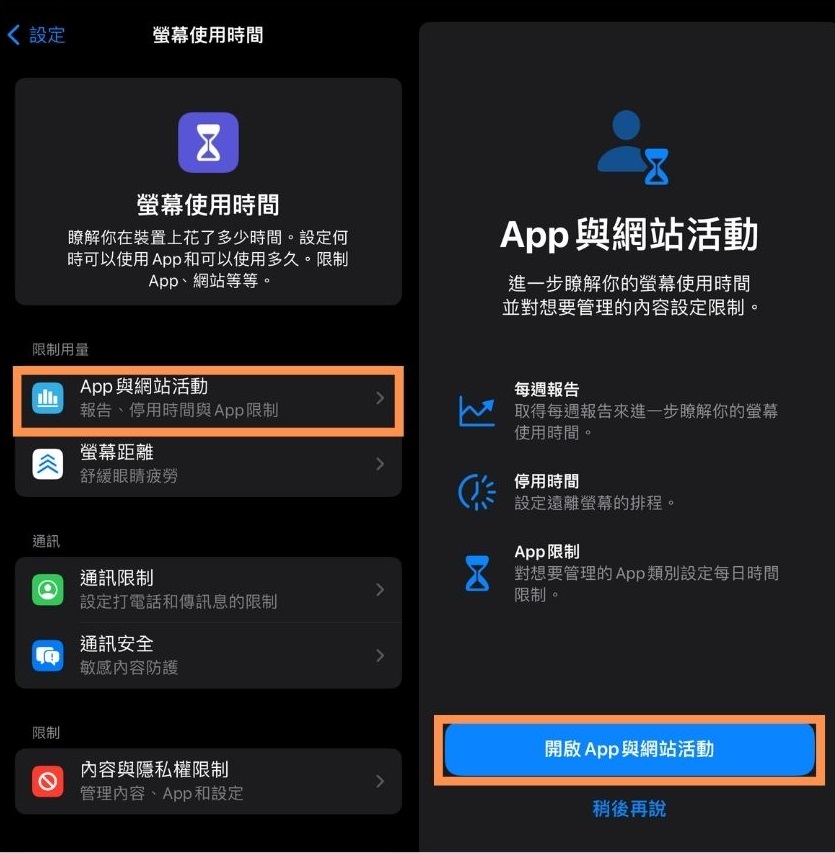
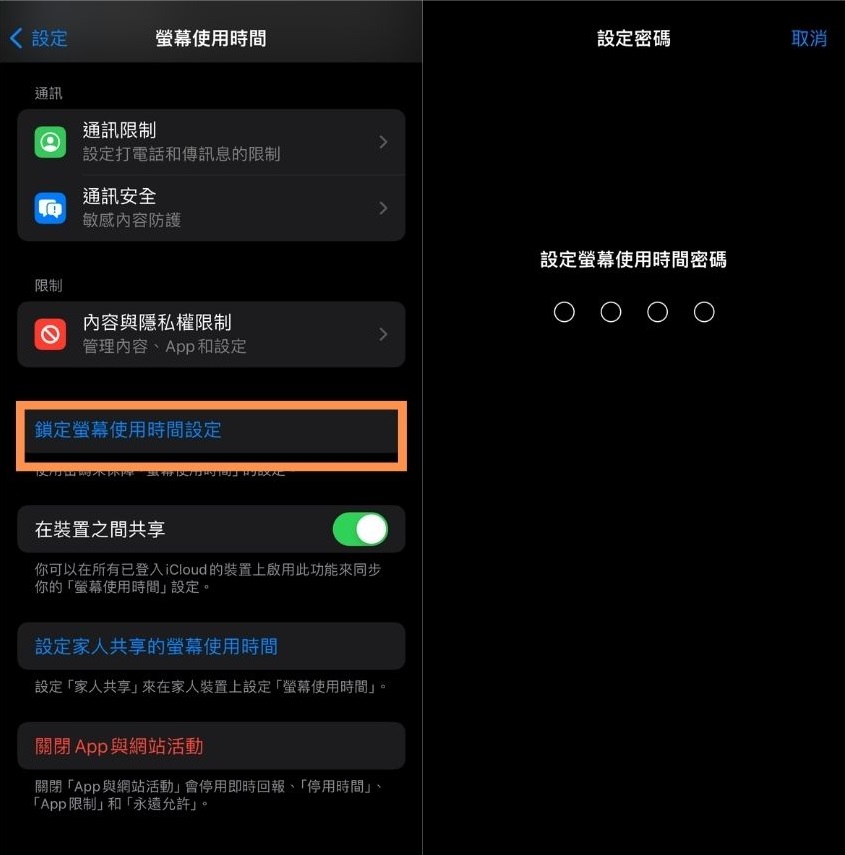
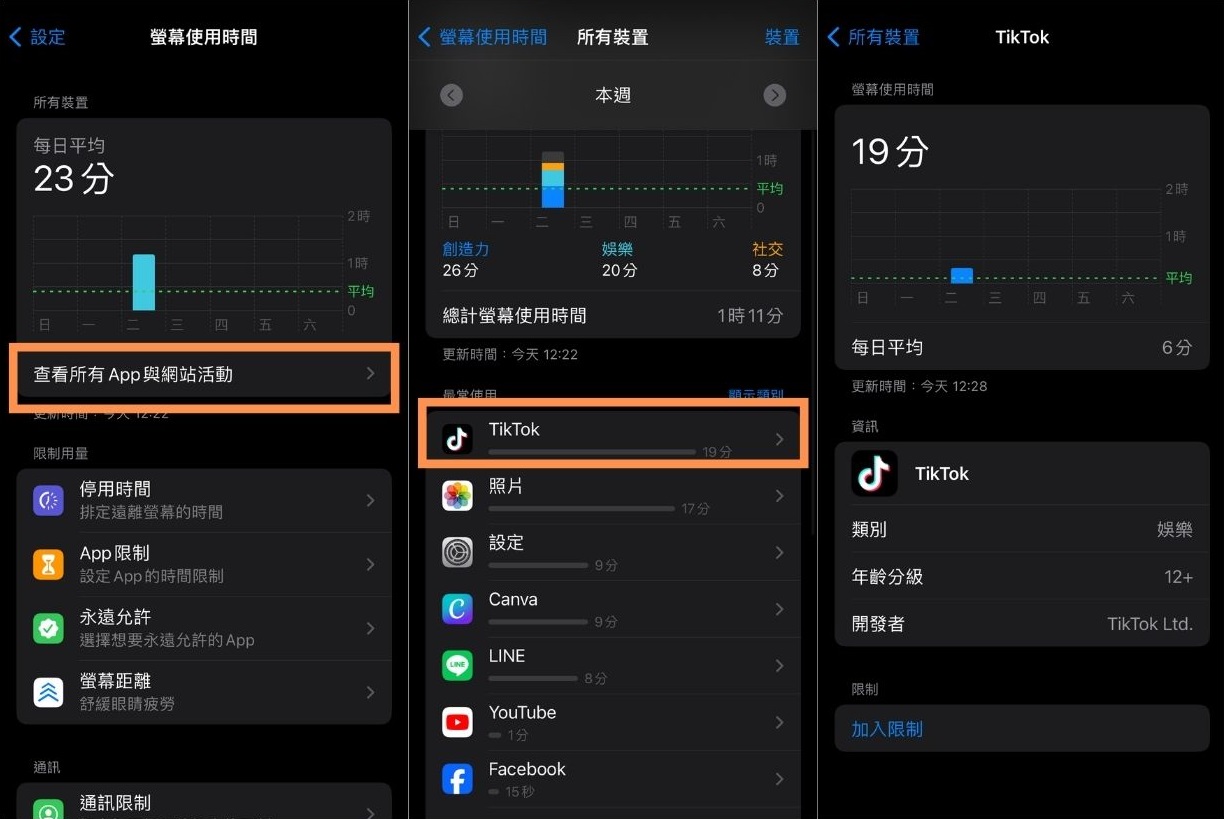
前往「App 限制」,針對特定 App 或特定類型設定鎖App時間限制,並啟用「達到限制時阻擋」即可。
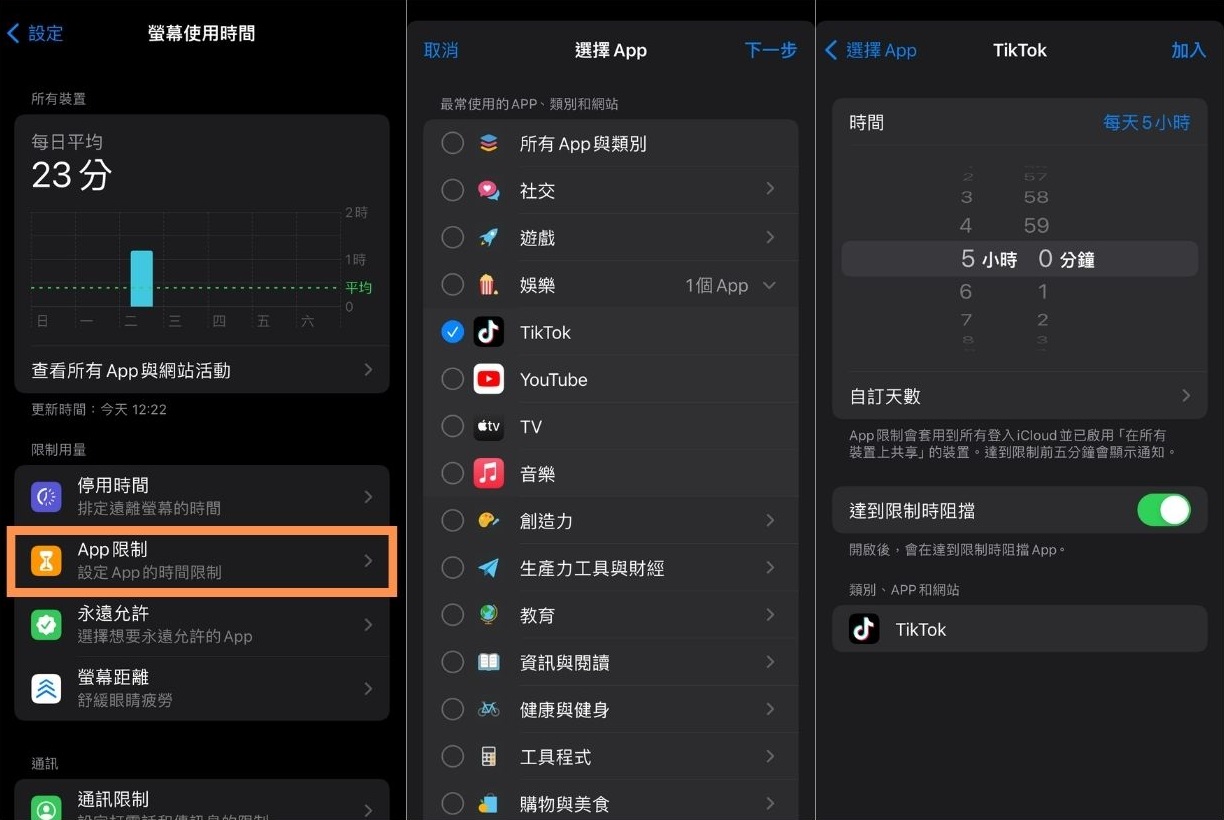
技巧二:使用 iPhone 應用程式加密捷徑
您可以使用 iPhone 的「捷徑」為特定應用程式新增密碼保護。這樣每次打開應用程式時都需要輸入密碼,保護您的隱私和安全。
加密捷徑的設定步驟如下:
- 到 App Store 下載最新版本的「捷徑」App。
- 開啟「捷徑」App,選擇「自動化」,點擊「新增自動化操作」。
- 向下滑動找到「App」,選擇要上鎖的應用程式,然後點擊「完成」。
- 選擇「已開啟」,點擊「立即執行」,關閉「執行時通知」,然後前往「下一步」。
- 點擊「新增空白的自動化操作」,
- 點擊「加入動作」,搜尋「鎖定畫面」。
- 點擊「完成」保存設定。
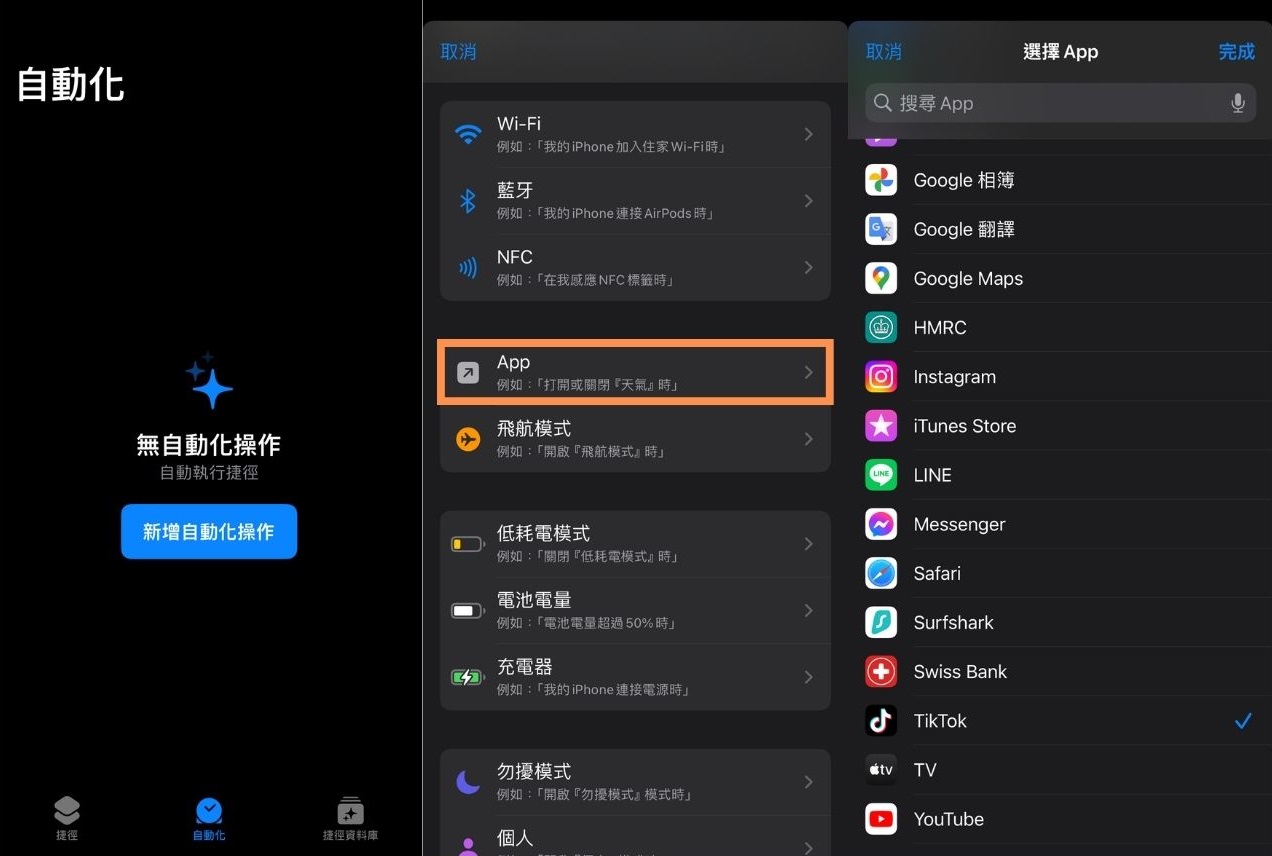
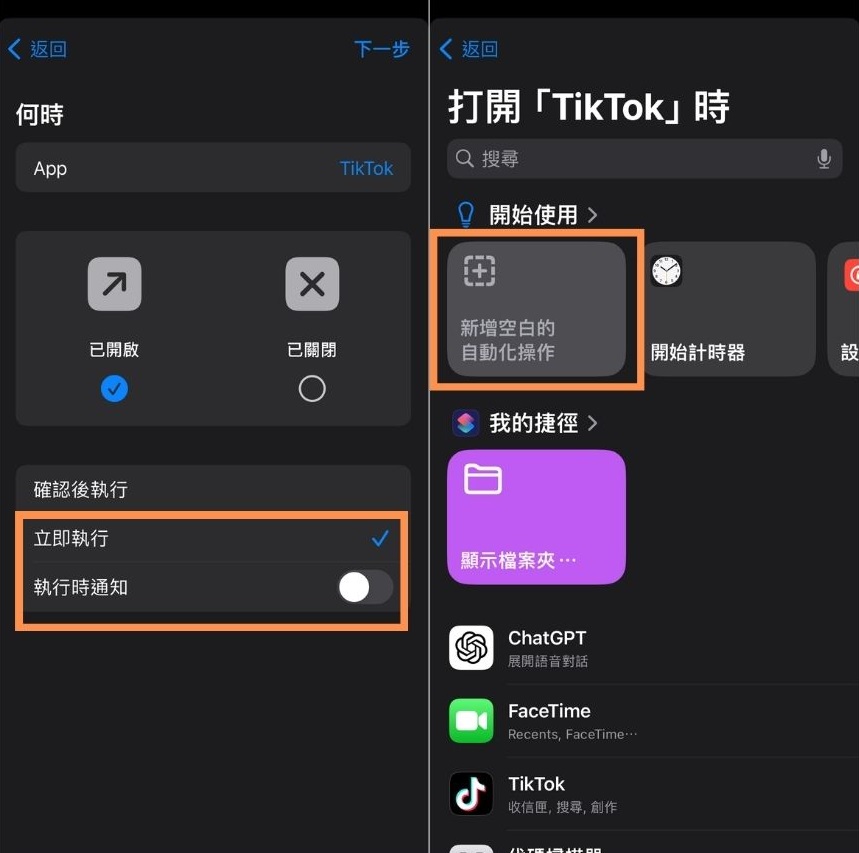
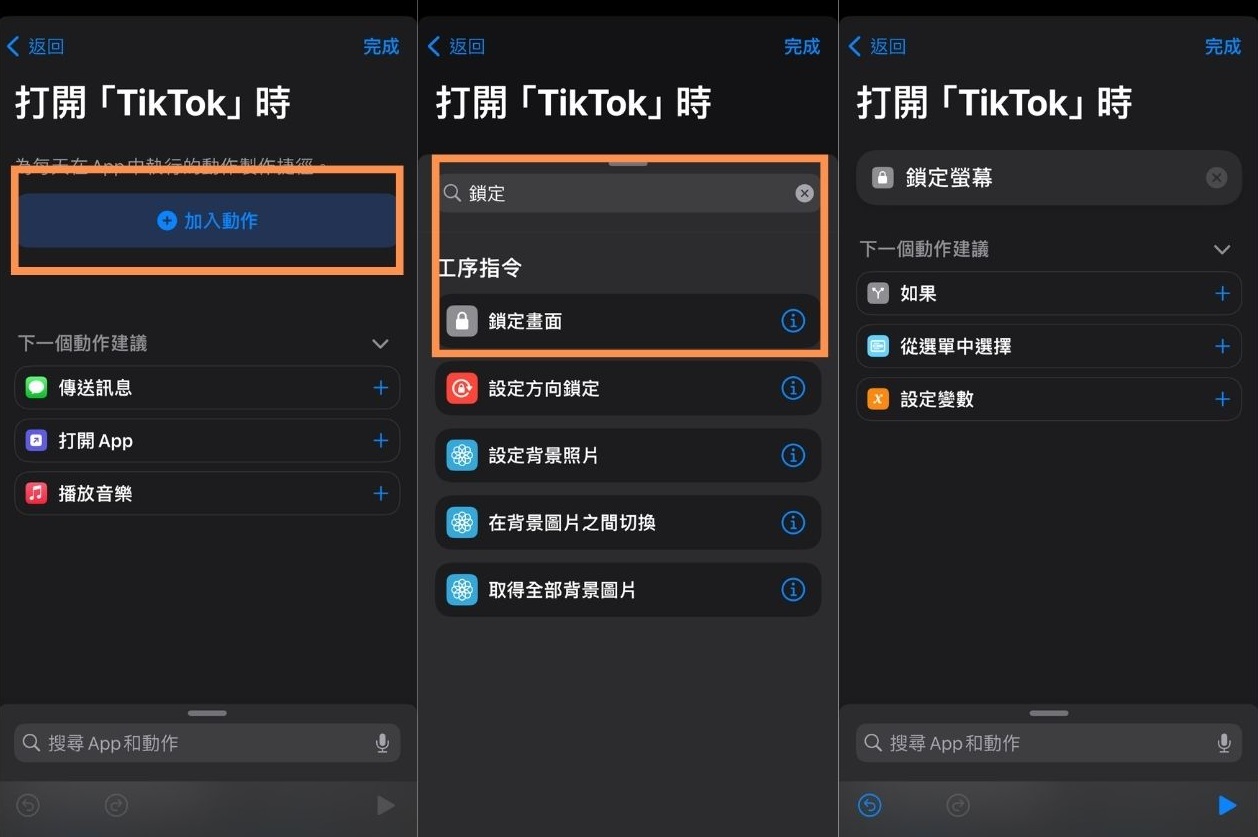
假如您設定了程式鎖,但一時忘記了解鎖密碼,怎麼辧呢? 以下介紹的 Tenorshare 4uKey 可以幫到您!
三、iPhone 鎖 App 鎖密碼忘記了怎麼辦
Tenorshare 4uKey 是一款功能強大的 iOS Apple 鎖機破解工具,可以幫助您解決各種 iPhone 和 iPad 上的鎖定問題,尤其是在您忘記密碼或無法輸入密碼等情況下快速解決。這款軟體介面直觀,操作簡單,只需一鍵便可輕鬆移除「螢幕使用時間」鎖定,並且擁有 100% 的成功率!它支援近乎所有的 iOS 設備和系統,包含 iPhone 16 和 iOS 18。
Tenorshare 4uKey 的功能特點
- 一鍵移除螢幕使用時間鎖,即使您已經忘記密碼,且不會刪除任何數據。
- 快速解除各種螢幕鎖定,包括 4位數或6位數密碼、Touch ID 和 Face ID。
- 無需密碼,輕鬆登出 Apple ID,不丟失數據。
- 移除 MDM 遠程管理鎖,快速且簡單。
- 輕鬆找回 iPhone 取用限制密碼和螢幕使用時間密碼。
當您忘記了螢幕使用時間密碼時,立刻下載並安裝 4uKey ,一鍵移除它!
以下是解鎖步驟示範:
- 下載安裝並運行軟體,點擊「移除螢幕使用時間密碼」選項。
- 點擊「開始移除」,軟體會自動下載所需的固件包。
- 下載完成後,軟體隨即開始移除螢幕使用時間密碼。
- 不到幾十秒,螢幕使用時間鎖就被成功移除。您的 iPhone 將會重新開機。
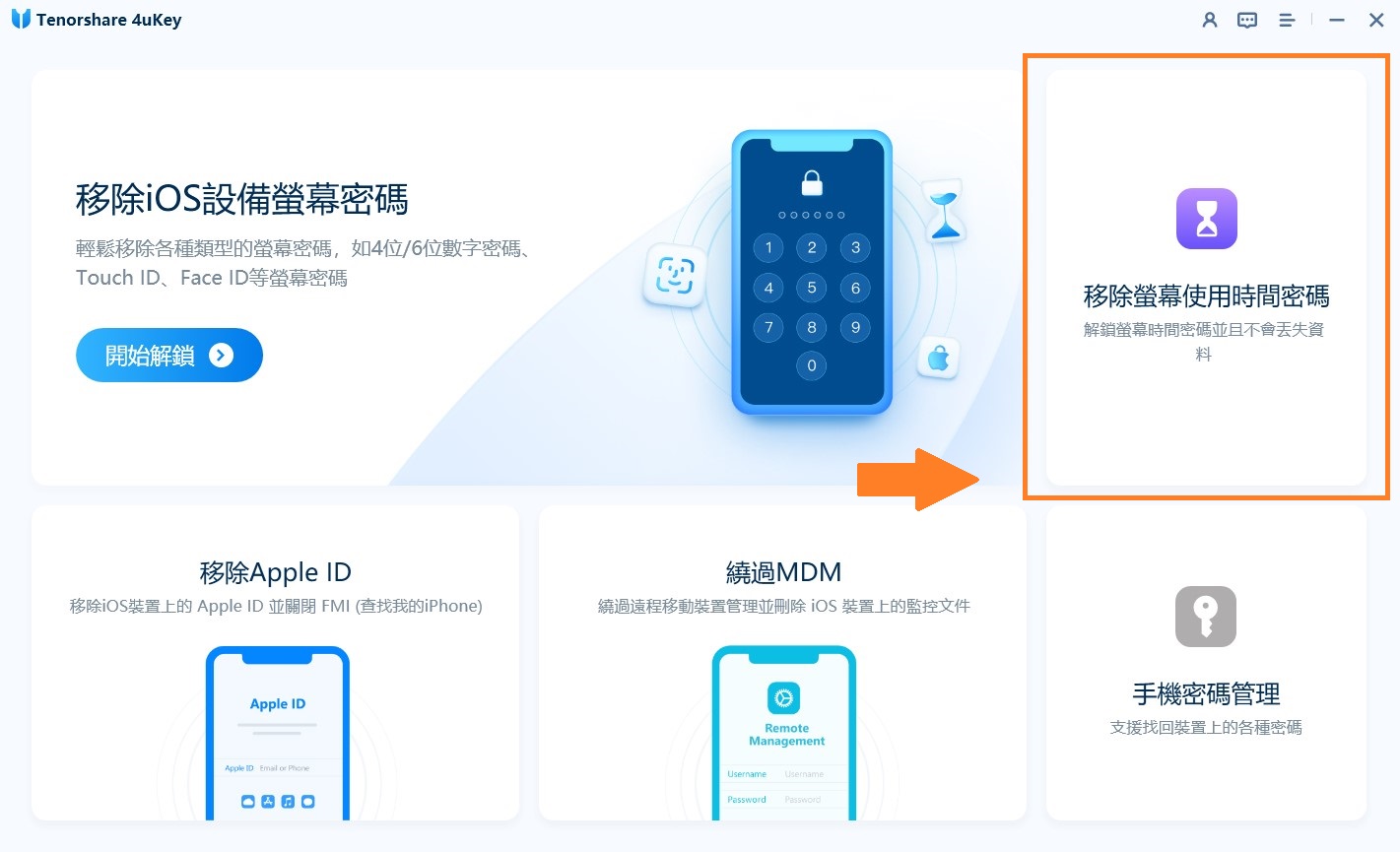

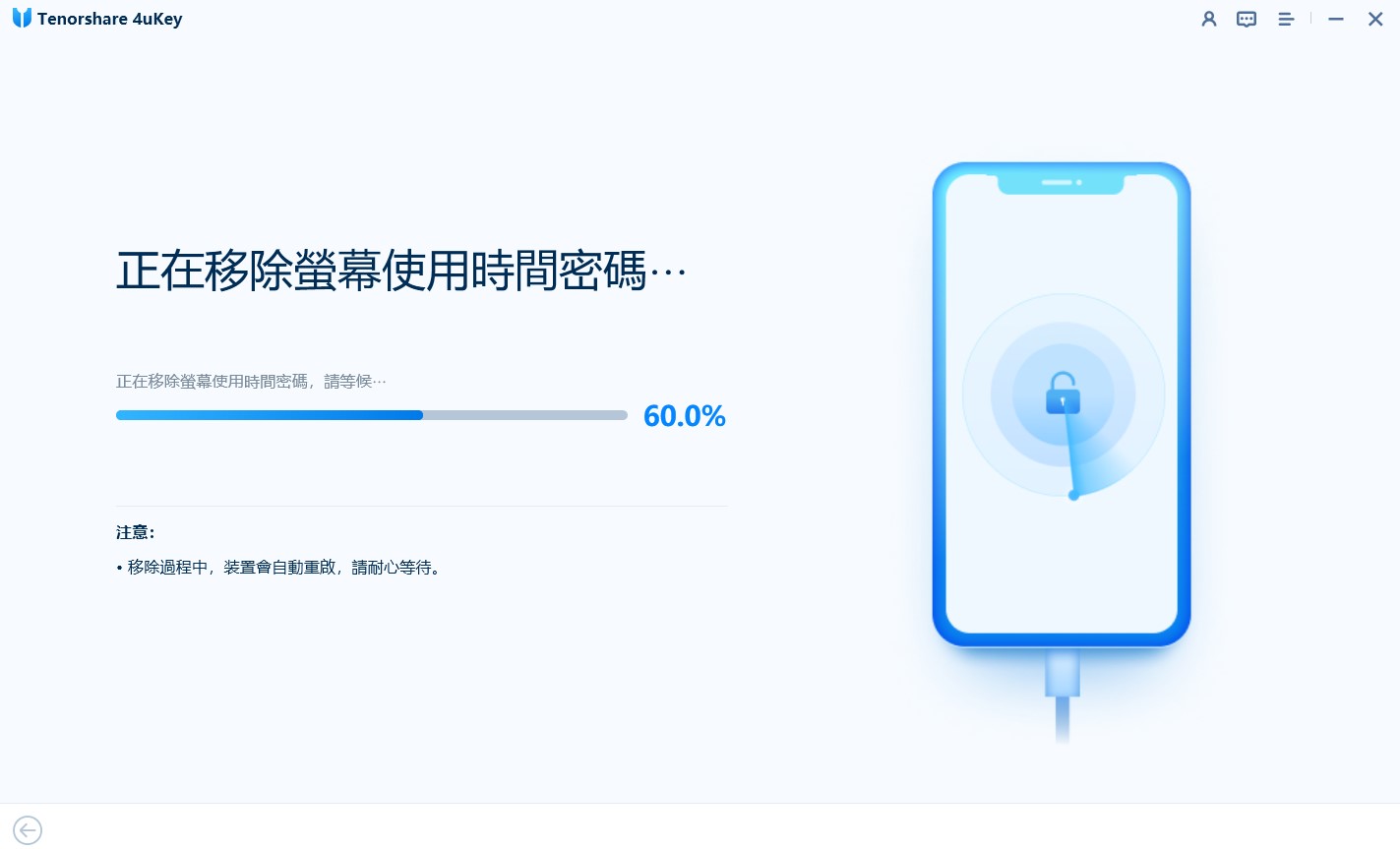
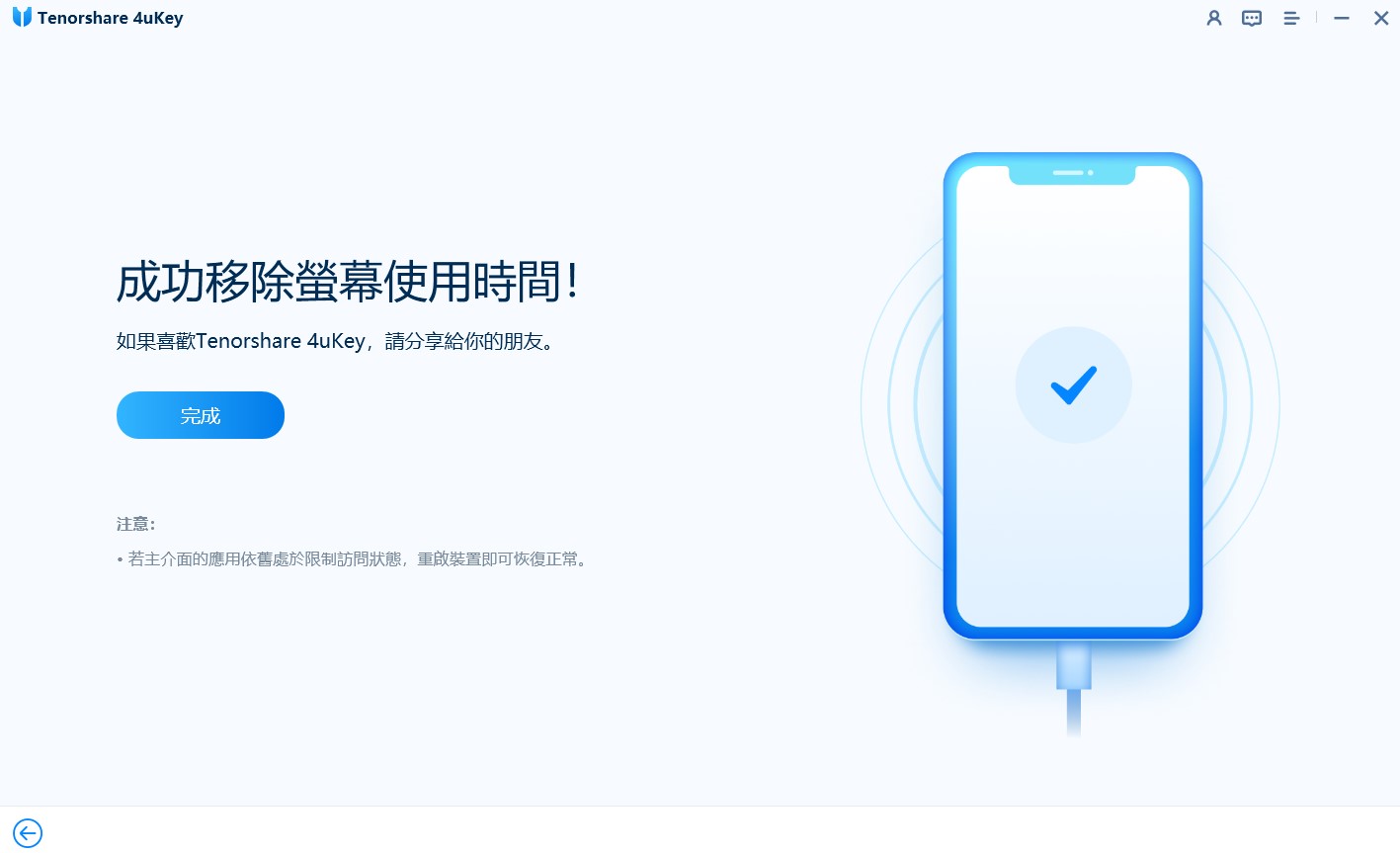
四、iPhone 鎖 App常見問答
問答一:如何知道螢幕使用時間?
要查看 iPhone 上的螢幕使用時間,請按照以下步驟操作:
啟用「螢幕使用時間」功能:
- 前往「設定」,向下滾動並點擊「螢幕使用時間」。
- 如果尚未啟用,點擊「App 與網站活」,並按照提示進行設置。
查看使用情況:
- 在「螢幕使用時間」頁面,可以看到當前設備的總使用時間。
- 點擊上方的「本日」或「本週」切換查看每天或每週的使用情況。
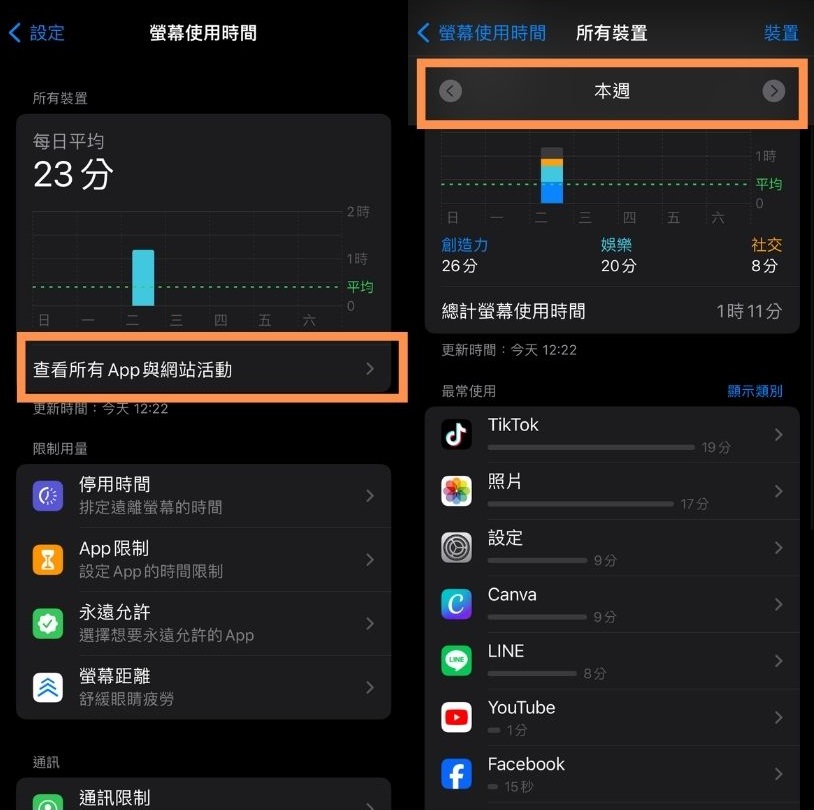
查看詳細報告:
- 點擊「查看所有活動」查看每個應用的使用時間、解鎖次數和通知數量。
- 在詳細報告中,應用使用時間按長到短排序,點擊某個應用可查看其詳細使用情況。
- 在報告下方,可以查看每天或每週的設備解鎖次數和收到的通知數量。
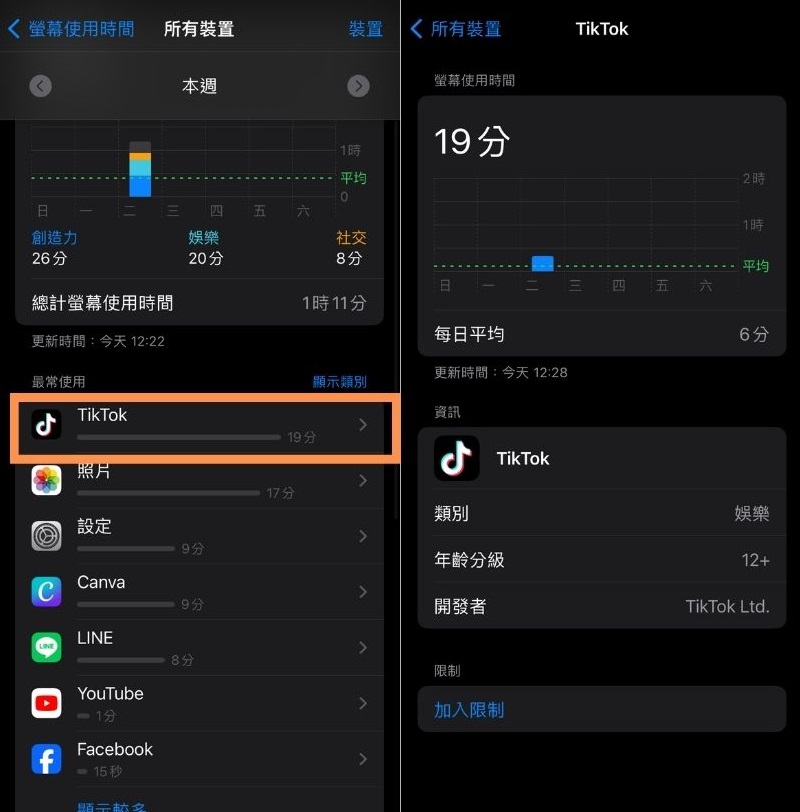
問答二:如何更改或重置螢幕使用時間密碼?
如果您忘記了螢幕使用時間密碼,或者想更改為新的密碼,請按照以下步驟操作:
更改螢幕使用時間密碼(如果知道當前密碼)
- 前往「更改螢幕使用時間密碼」。
- 輸入當前的螢幕使用時間密碼。
- 輸入新的螢幕使用時間密碼,並再次輸入以確認。
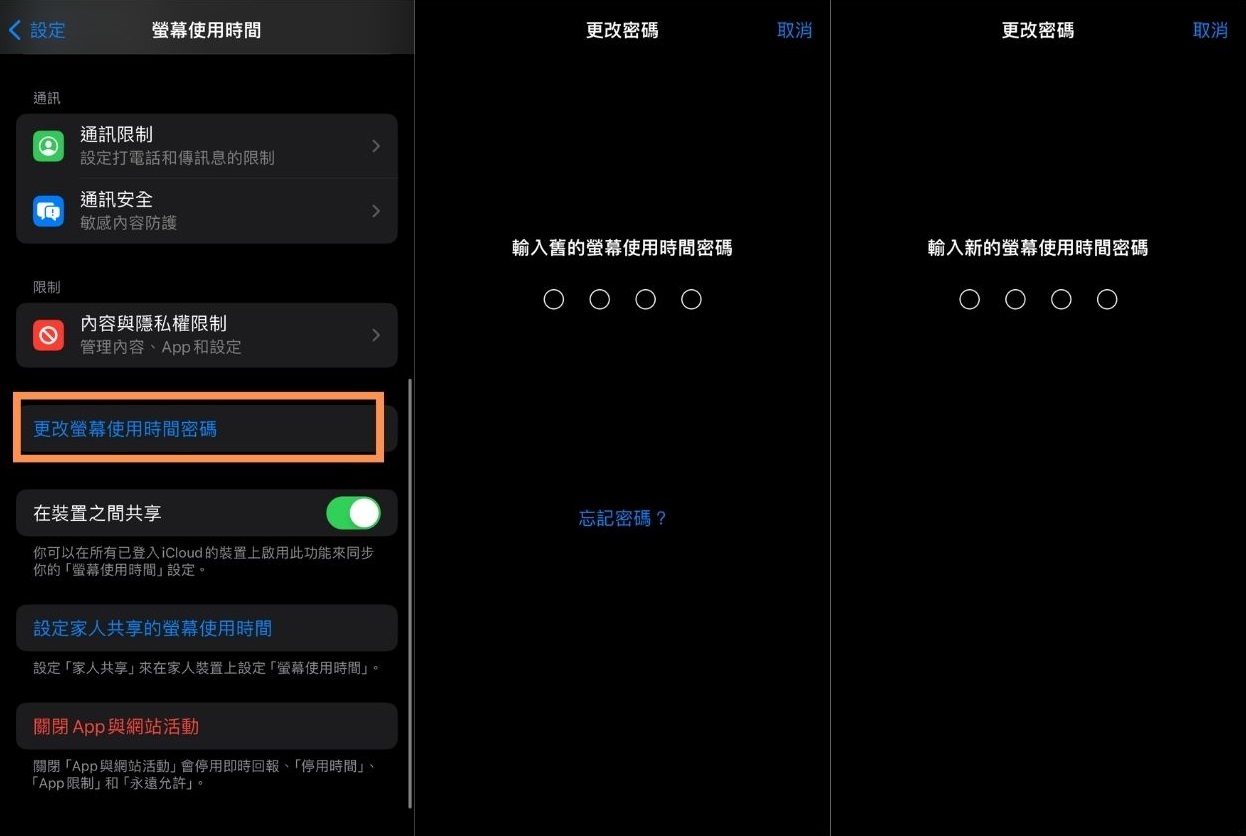
嘗試更改密碼(如果忘記了密碼):
- 當提示輸入當前密碼時,點擊「忘記密碼?」
- 系統會要求輸入與此 iPhone 相關的 Apple ID 和密碼。
- 成功輸入後,系統將允許您重置螢幕使用時間密碼。
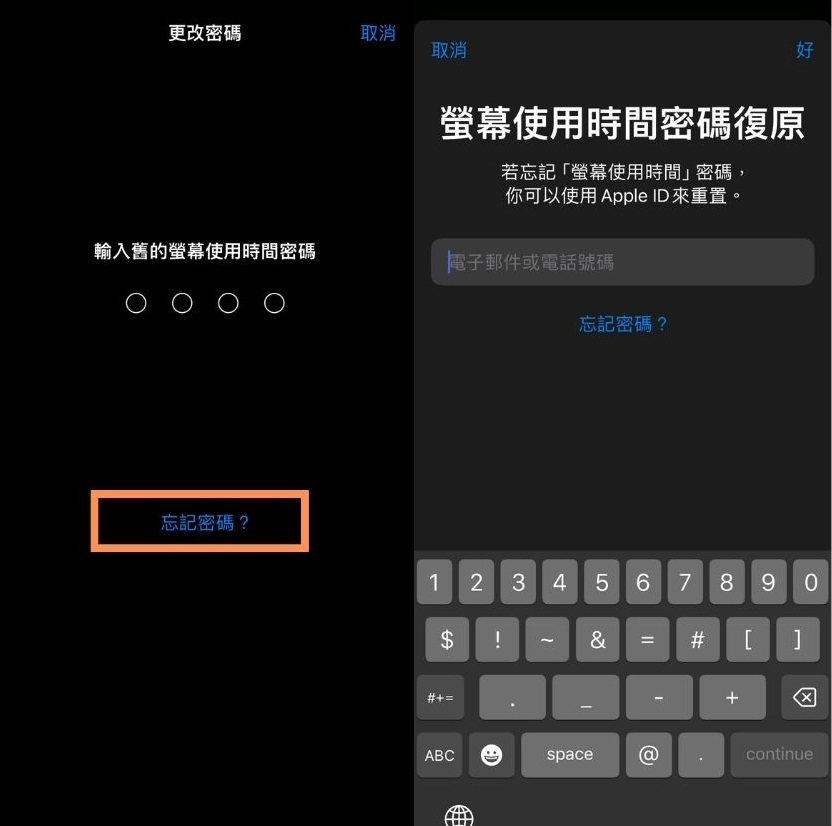
假使您也忘記了 Apple ID 的密碼,您也不用擔心!您可以使用本文所介紹的 Tenorshare 4uKey 輕鬆移除螢幕使用時間鎖定。
五、結語
總結來說,為了保護隱私、防止誤操作和控制使用時間,我們可以使用 iOS內置的iPhone 程式鎖免費途徑「螢幕使用時間」和「加密捷徑」應用程式來免費鎖定特定的應用程式。「螢幕使用時間」功能不僅可以查看和管理使用時間,還能設置每日限制和停用時間;而「捷徑」應用程式則可以為應用程式新增密碼保護。
如果您不小心忘記螢幕使用時間密碼, Tenorshare 4uKey 是一款功能強大的解鎖工具,可以快速且輕鬆地幫您移除iPhone App鎖密碼鎖定,恢復您的 iPhone 正常使用。
透過這些方法和工具,您可以更好地管理和保護您的 iPhone。





